앱 정책관리 - 회원가입 양식
회원가입 양식 설정
정책관리 – 회원가입 양식을 설정하는 방법을 알려드립니다.
★ 회원가입 양식은 특별히 사용자가 설정하지 않아도, 앱 제작시 기본셋팅이 되어서 제작됩니다.
기본적으로 앱 아이디, 비밀번호, 사용자 이름을 물어보도록 설정되어 있구요.
= 회원가입에서 사용자에게 다른 정보를 받고자 할 경우, 관리자가 회원가입 양식 페이지에서 추가로 설정하여 적용할 수 있습니다.
정책관리 – 회원가입 양식 이동하기
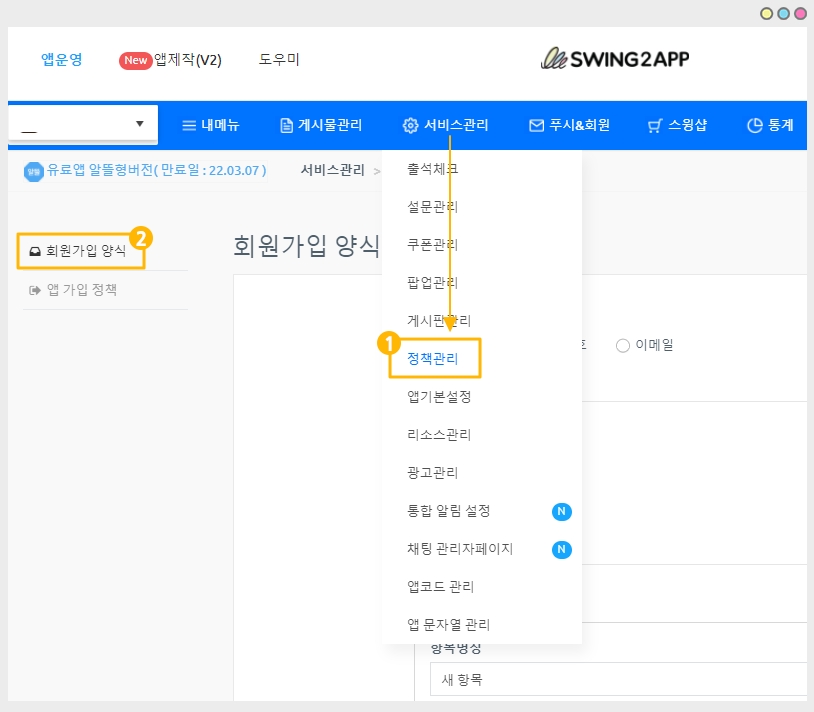
앱운영→ 서비스관리 → 정책관리 → 회원가입 양식 메뉴로 이동합니다.
1. 아이디 형태
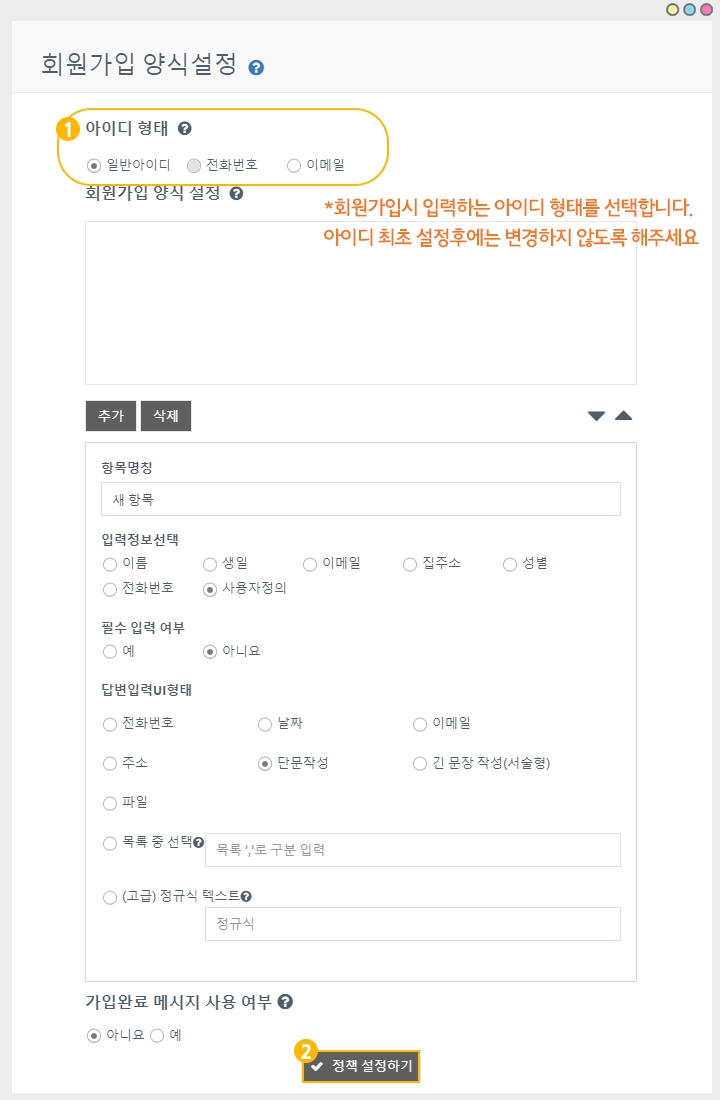
아이디 형태는 앱에서 로그인 할 때 어떤 아이디 형태를 쓸지 선택하는 메뉴입니다.
1)아이디 형태: 이메일, 일반아이디 형태 중 한 가지를 선택한 뒤
2)[정책 설정하기] 버튼을 선택하여 저장합니다.
★ 아이디형태 : 전화번호는 선택할 수 없게 되어있습니다.
전화번호를 선택하기 위해서는 스윙 유료상품: 1,000건 SMS발송 상품(20,000원)을 구매해야 이용할 수 있어요.
★중요 안내
아이디 형태는 한번 설정한 뒤에 변경하게 되면 기존 가입회원의 로그인에 제약이 갈 수 있어요.
예를들어 처음에는 아이디형태:아이디로 설정했는데 ‘이메일’로 바꿀 경우,
기존 아이디로 회원가입한 사용자가 로그아웃하여 다시 로그인하려고 하면 아이디 형태가 바뀌어서 로그인이 되지 않는 문제가 생깁니다.
따라서 초기에 설정한 아이디형태는 앱 이용 도중에 변경하지 않는 것이 좋습니다.
앱 실행 화면
아이디 형태에 따라 앱실행화면- 회원가입 화면이 어떻게 다른지 확인해볼게요.
1)아이디 형태: 이메일
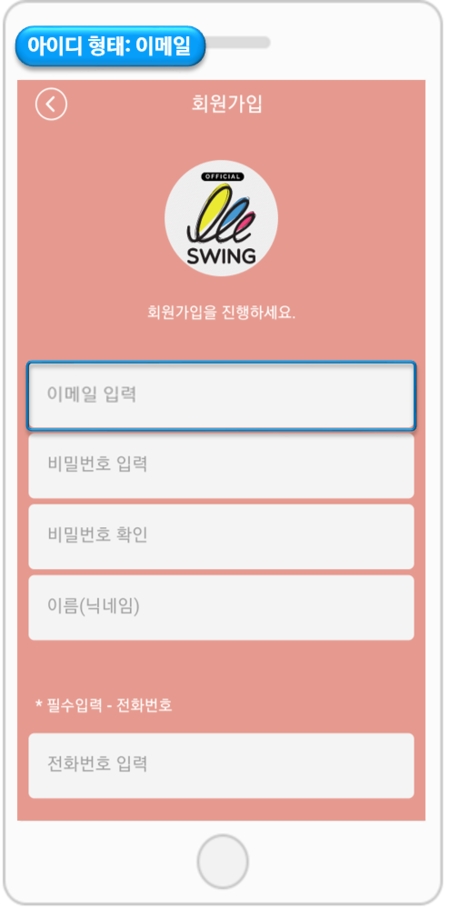
2) 아이디 형태: 일반 아이디
일반적인 아이디로 영문+숫자로 가입을 할 수 있어요.
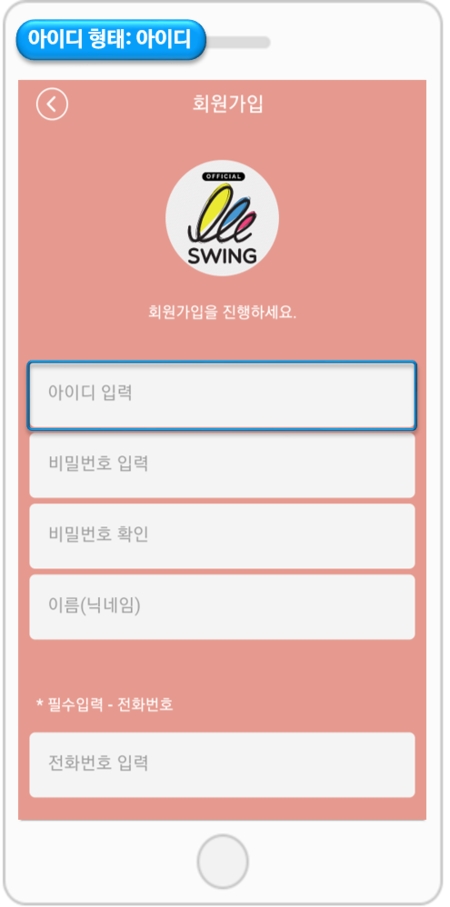
3) 아이디 형태: 전화번호
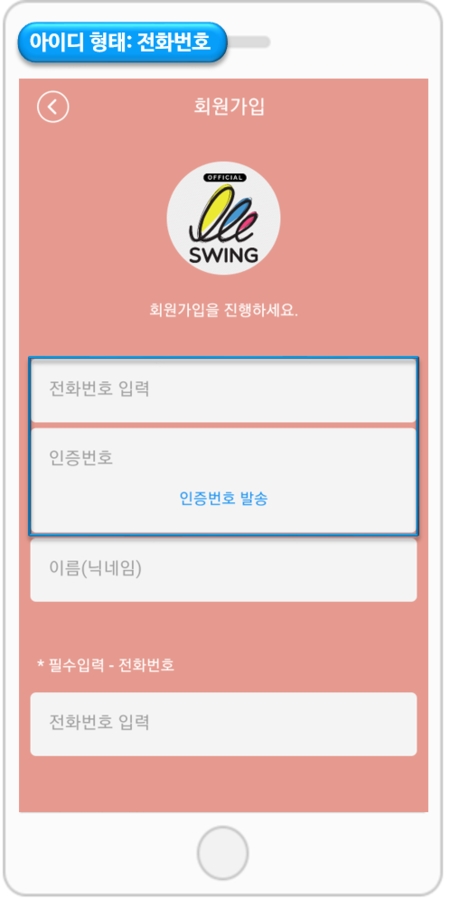
전화번호는 입력한 번호로 인증번호를 받도록 합니다.
★전화번호 아이디는 위에서 설명했듯이!
1000건 SMS메시지발송 상품을 구매해야 전화번호 아이디를 선택할 수 있습니다.
상품 결제가 안되어 있으면 전화번호 선택이 안됩니다.
2. 회원가입 양식 설정하기
스윙 회원가입 양식은 별도로 설정하지 않아도 기본적으로 ‘아이디, 비밀번호, 사용자 이름’을 회원가입에서 수집합니다.
이 외에 관리자가 앱 사용자들에게 추가로 받고 싶은 정보가 있다면 회원가입양식에서 항목을 추가로 입력해서 설정할 수 있습니다.
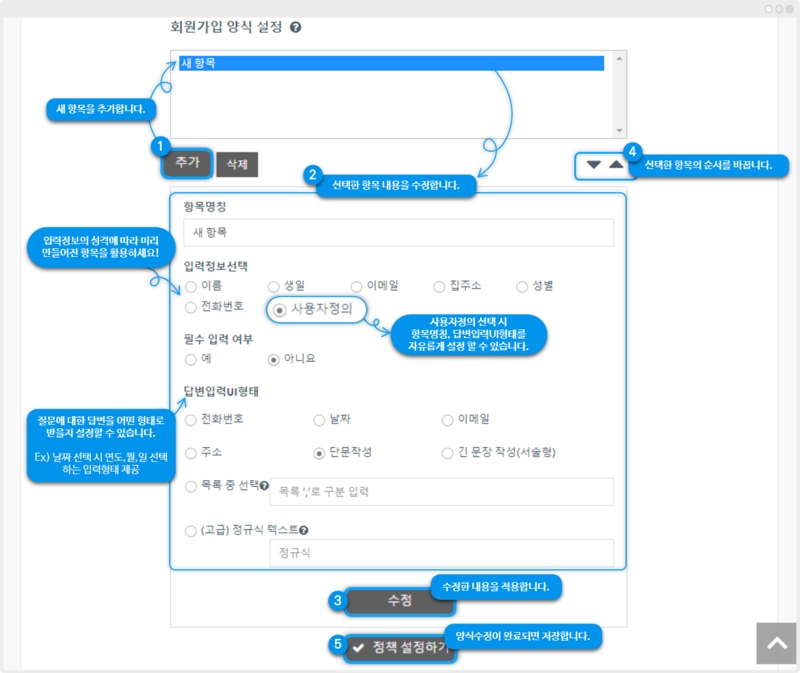
회원가입 양식설정에서
1)[추가]버튼을 클릭하여 ‘새항목’을 추가합니다.
2)‘새항목’을 선택하여 입력정보, 명칭 및 각종 정보를 설정 후
3)[수정]버튼을 클릭하여 수정사항을 저장합니다.
4)위 아래 버튼으로 가입항목들의 순서를 변경할 수 있습니다.
5)[정책 설정하기] 버튼을 클릭하여 설정을 저장하여 주세요.
회원가입 내에 항목을 추가하는 방법을 움짤로 확인해주세요!!
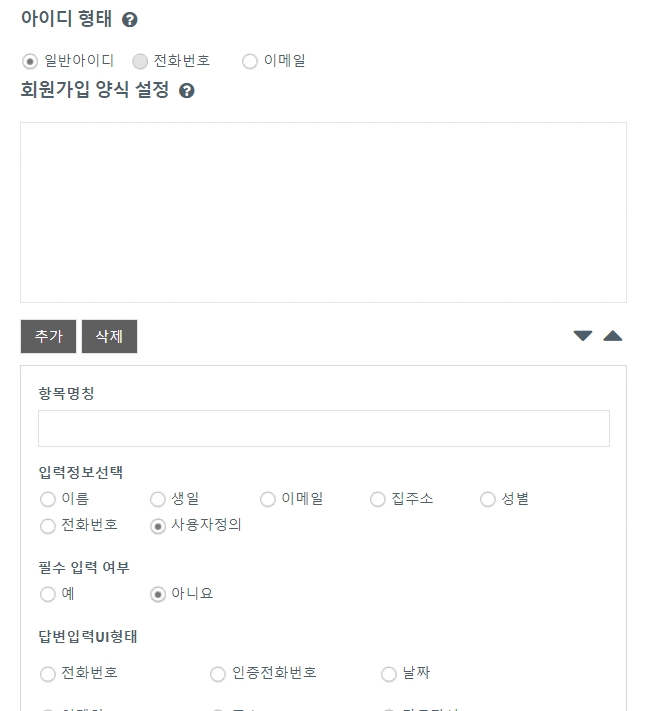
* 항목명칭 : ‘사용자정의’ 입력정보를 선택한 경우, 입력정보의 이름을 입력합니다.
* 입력정보선택 : 입력하는 정보 형태가 일반적인 경우 이미 만들어진 입력정보(ex : 이름, 생일, 이메일 등..)를 선택하면 해당 항목에 맞는 입력양식으로 정보를 받게 됩니다.
하지만 다르게 구성(ex : 결혼기념일, 회사메일주소, 사용하는 휴대폰 기종 등..)하고싶은 경우에는 ‘사용자정의’를 선택 하셔서 항목명칭, 답변입력UI형태를 설정 해주시면 됩니다.
* 필수입력여부 : 해당 항목을 입력해야만 가입이 가능하도록 설정합니다.
* 답변입력UI형태 : ‘사용자정의’ 입력정보를 선택한 경우, 답변형태에 맞는 입력 UI(사용자 인터페이스)를 설정합니다.
예를 들어 결혼기념일의 경우, 항목명칭은 결혼기념일로 입력, 답변입력UI형태는 날짜를 선택하시면 됩니다.
[답변입력UI 항목]
1) 전화번호 : 숫자만 입력할 수 있는 답변형태로 제공합니다.
2) 생일 : 연도, 월, 일을 선택할 수 있습니다.
3) 이메일 : 메일주소형식이 아닌 경우를 걸러낼 수 있습니다.
4) 주소 : 주소입력형식을 제공합니다.
5) 단문작성 : 간단한 문장, 단어를 입력할 수 있는 입력박스를 제공합니다.
6) 긴문장작성(서술형) : 장문의 답변을 요구 할 때 쓰이는 입력박스를 제공합니다.
7) 목록 중 선택 : 여러 개 항목 중 하나를 선택하게 하고 싶을 때 쓰입니다.
콤마(,)를 사용하여 항목을 구분해주세요.(ex : 사과,귤,배)
8) (고급)정규식 텍스트 : 해당 항목은 개발자용으로 개발자용어를 활용할 경우 이용할 수 있어요. 일반사용자는 이용이 불가합니다.
답변형태가 위에서 제공하는 답변입력 UI형태가 아닐 때, 정규표현식을 입력하여 답변의 형태를 제한 할 수 있습니다.
(ex : 이메일 정규식의 경우 @가 없으면 올바른 답이 아니도록 설정)
3. 회원가입 양식 항목별 앱 실행화면

스윙투앱 헬스클럽의 회원가입양식 입력예시와 앱 적용 화면입니다.
★ 입력정보 : 전화번호, 생일, 키(단문작성), 몸무게(단문작성), 희망프로그램(헬스,GX,요가,필라테스,댄스),운동목표(긴문장작성/서술형)
1)전화번호 UI (숫자 입력)

2) 생일 작성 UI (날짜 설정)
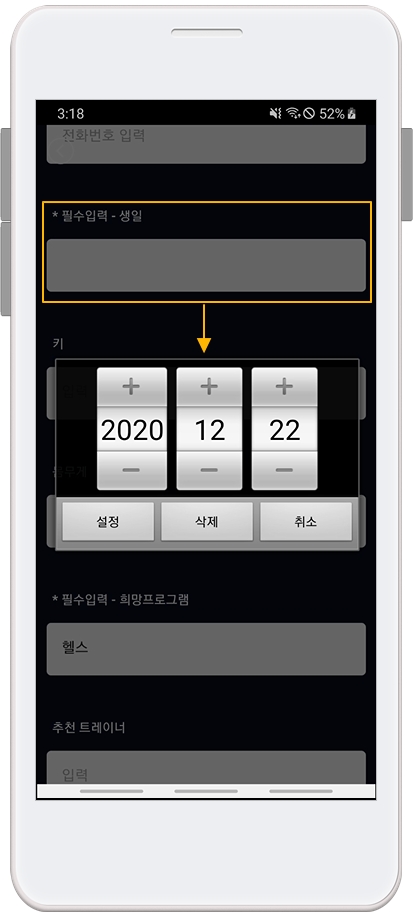
3) 문장 작성 UI (단문작성)
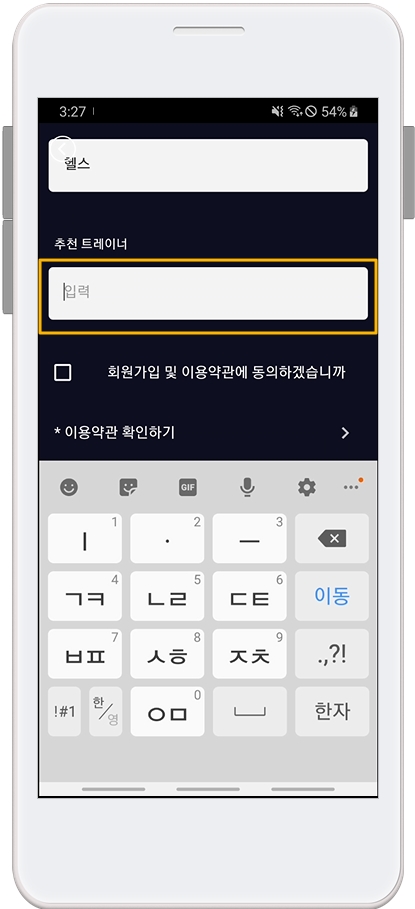
4) 목록 중 선택 UI
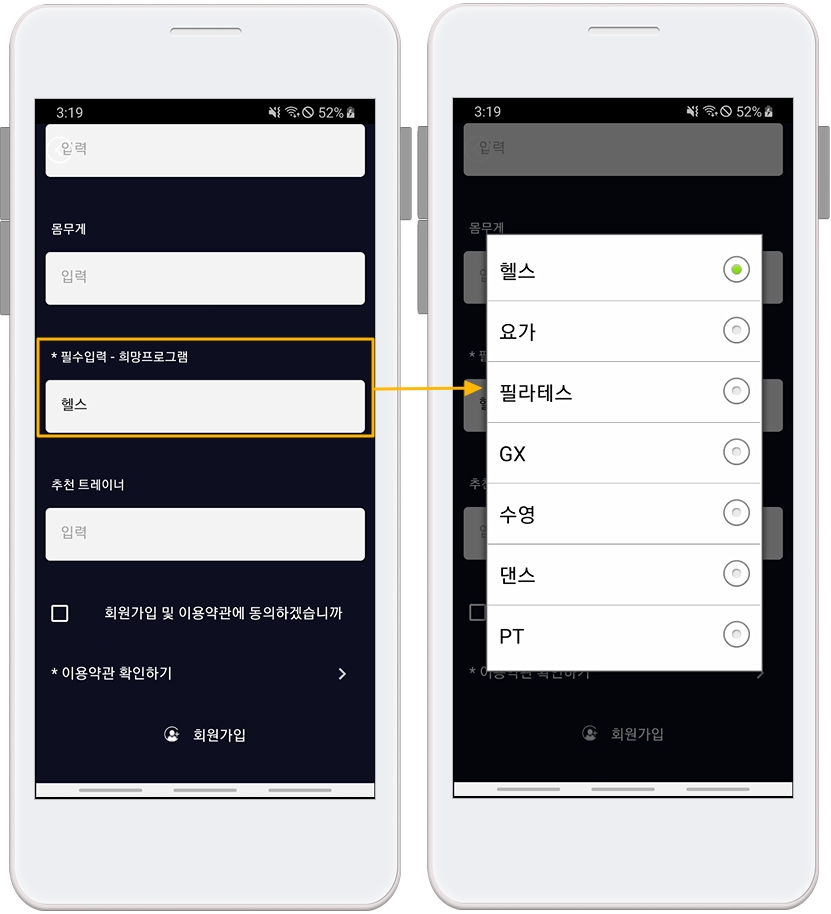
★ 회원가입 기본 항목 수정 불가
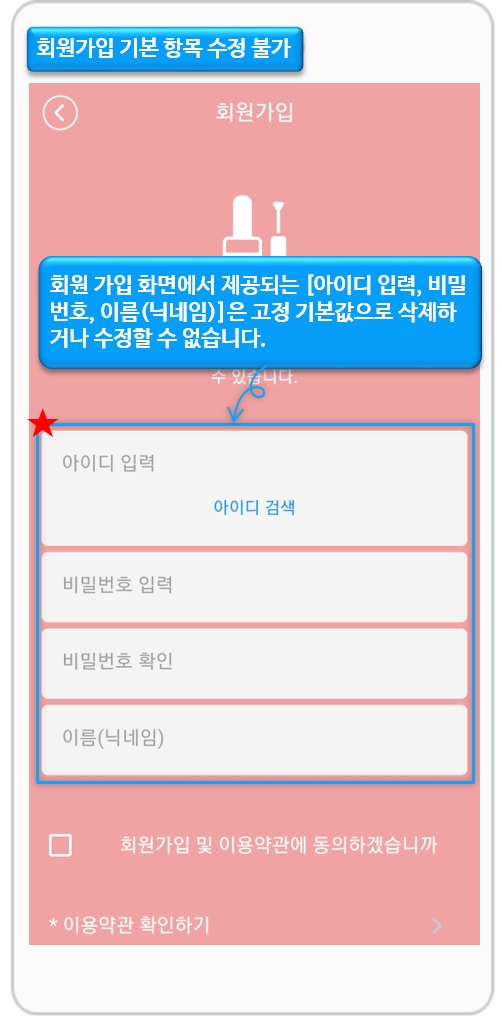
회원가입 항목을 설정하지 않아도, 스윙투앱에서는 기본 항목을 고정값으로 제공하는데요.
아이디, 비밀번호, 비밀번호 확인, 이름(닉네임) 으로 제공됩니다.
*해당 항목들은 고정 값으로 앱 운영자가 수정을 하거나 삭제를 할 수 없습니다.
앱 회원가입에 필요한 요구사항(모바일 앱 정보통신법 정책)으로 반영된 것이기 때문에 위의 항목을 그대로 유지하여 이용해주셔야 합니다.
Last updated